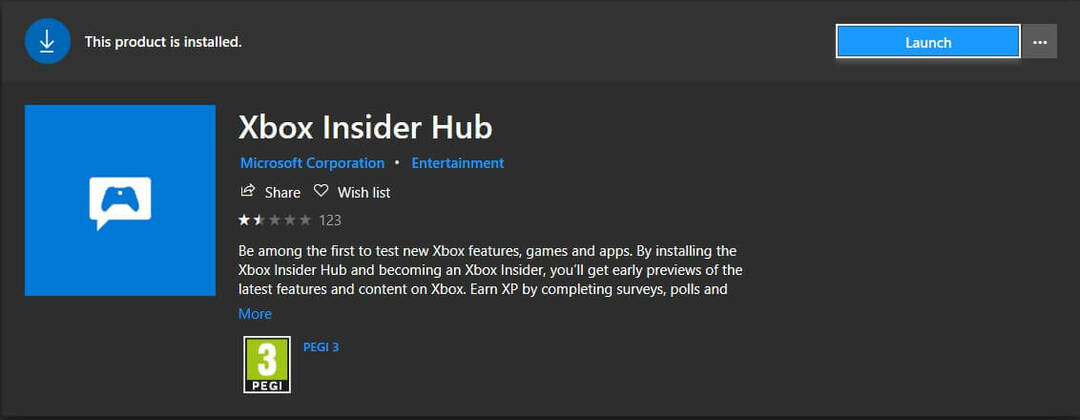- Minecraftは、プラットフォーム間でプレイできる最も人気のあるサンドボックスゲームの1つです。 また、ユーザーは自分のサーバーを作成して友達と遊ぶこともできます。
- ただし、Minecraftサーバーにより多くのスペースを割り当てているとき、またはサーバーにアクセスしているときに、十分なスペースを予約できないというエラーが発生することがあります。
- この驚くべきボクセルゲームに関するより優れた記事については、 専用のMinecraftハブ.
- 私たちをご覧ください 詳細なゲームセクション Minecraftやその他のゲーム関連の問題を学び、修正するため。

- ホットタブキラーを備えたCPU、RAM、ネットワークリミッター
- Twitch、Discord、Instagram、Twitter、Messengersと直接統合
- 内蔵のサウンドコントロールとカスタム音楽
- RazerChromaによるカスタムカラーテーマと強制的に暗いページ
- 無料のVPNと広告ブロッカー
- OperaGXをダウンロードする
MinecraftサーバーにRAMを追加することは常に有益です。 ただし、RAMを追加したり、スペースを割り当てたりしているときに、オブジェクトヒープ用に十分なスペースを予約できない場合があります。 このエラーは、JavaJREのバージョンが正しくないために発生する可能性があります。
何人かのユーザーが同様のエラーを報告しています Redditコミュニティ フォーラム。
私 とにかくこれが正しいサブredditであることを願っています、私は友達とサバイバルサーバーを作っています、そして私がさらにRAMを追加すると私はこのエラーを受け取ります
C:UsersmeandDesktopServer> java -Xmx2048M -Xms2048M -jar server.jar noguiVMの初期化中にエラーが発生しました2097152KBオブジェクトヒープ用に十分なスペースを予約できませんでした
C:UsersmeandDesktopServer> PAUSE
何かキーを押すと続行します。. .
このエラーにも悩まされている場合は、MinecraftサーバーがWindowsで十分なスペースの問題を予約できなかった問題を解決するのに役立つトラブルシューティングのヒントをいくつか紹介します。
十分なスペースを予約できなかったMinecraftエラーを修正するにはどうすればよいですか?
1. 64ビットJavaJREをインストールします

- に移動します JavaJREダウンロード ページ。
- クリック Windowsオフライン(64ビット). ダウンロードが完了するのを待ちます。
- Javaインストーラーをダブルクリックして、64ビット版のJavaランタイム環境をインストールします。
- Minecraftサーバーを起動し、サーバーにより多くのRAMを割り当ててみてください。
- 十分なスペースを予約できなかったエラーが解決されたかどうかを確認します。
64ビットバージョンのJavaJREをインストールしても問題が解決しない場合は、次の手順に従ってください。
- 押す Windowsキー+ R 実行を開きます。
- タイプ cmd をクリックします OK 開く コマンド・プロンプト。

- [コマンドプロンプト]で、次のコマンドを入力して、 OK:
javaバージョン - 上記のコマンドは、コンピュータにインストールされているJavaバージョンを表示します。 結果は次のようになります。
C:> java -version
Javaバージョン「1.8.0_221」
Java(TM)SEランタイム環境(ビルド1.8.0_221-b11)
Java HotSpot(TM)64ビットサーバーVM(ビルド25.221-b11、混合モード) - 「64ビットサーバーVM」と表示されていない場合は、Minecraftがまだ32ビットバージョンを検索していることを意味します。
- これを修正するには、古いバージョンを削除して、64ビット版を再インストールする必要があります。
64ビットJavaJREを削除して再インストールします

- 押す Windowsキー+ R。
- タイプ appwiz.cpl をクリックします OK コントロールパネルを開きます。
- を選択してください 32ビット Javaのエディションをクリックしてください アンインストール。
- また、アンインストールします Java JRE64ビット 版。
- 完了したら、最初のステップでダウンロードした64ビットJavaJREをインストールします。
- Minecraftサーバーにより多くのスペースを割り当てて、改善がないか確認してください。
2. 新しいシステム変数を追加します
注意:以下の手順に進む前に、 システムの復元ポイントを作成する.

- 押す Windowsキー+ R 実行を開きます。
- タイプ コントロール をクリックします OK 開く コントロールパネル。
- に移動 システムとセキュリティ>システム。
- クリック システムの詳細設定を表示する 左ペインから。
- の中に システムプロパティ ウィンドウで、をクリックします 環境変数 ボタン。

- 下 システム変数 セクションをクリックします。 新着 ボタン。

- 次のように入力します 変数名 そして 値:
変数名:_JAVA_OPTIONS
変数 値:–Xmx512M - クリック OK 変更を保存します。
- クリック OK 開いているすべてのWindowsで。
上記のプロセスは、メモリサイズを512MBに設定し、十分なスペースを予約できなかったMinecraftサーバーエラーを修正します。
Minecraftサーバーが十分なスペースを予約できませんでした。エラーは、64ビット版のJavaJREをインストールすることで解決できます。 32ビット版はメモリの面で制限されているため、64ビット版のJavaをインストールすると制限がなくなります。
ただし、変更を加えずにエラーが発生した場合は、コントロールパネルに新しいシステム変数を追加して、メモリ割り当てを512MBに制限してみてください。
3. 別のMinecraftサーバーの代替を試してください

サーバーの実行の重要な側面の1つはRAMです。 十分なRAMがない場合、ラグなしでサーバーを実行することはできません。
Minecraft Server Hostingを使用すると、必要な場所でRAMをアップグレードまたはダウングレードして、必要な正しいバランスを確保できます。 サーバーを作成する最初のステップは、どのサーバープランを選択するかを知ることです。
サーバーは、接続されているすべてのプレーヤーをサポートし、すべてのソフトウェアを実行するためにRAMが必要です。 プレーヤーの量、プラグインの種類、またはModは、サーバーに必要なRAMの量に影響します。 そのため、かなりのRAMを使用すると、サーバーでより多くのことができます。
Minecraft ServerHostingの計画は次のとおりです。
- 1GB –基本的な小型バニラサーバーの推奨プラン。
- 2GB –いくつかのベースプラグインまたはモッドを追加して、サーバー上のプレーヤーベースを増やすことができます。
- 3GB –中規模のmodpackまたはプラグインパックをインストールする–最大25のmodまたはプラグイン。
- 4ギガバイト –ほとんどのmodpackが含まれています–最大35〜40のmodまたはプラグイン
- 5〜10 GB –40を超えるMODまたはプラグインをサポートします。
- 15GBEXシリーズ –非常に大規模なコミュニティおよび極端なmodpack /プラグイン用。
最も安全なサーバーホスティングの1つを選択することにより、いつでもプランをアップグレードまたはダウングレードできます。
⇒ ApexMineCraftホスティングを入手する
よくある質問
はい、VPNはMinecraftへの接続を妨げるべきではありません。 ただし、問題が発生した場合は、チェックアウトしてください VPNを介したMinecraft接続のトラブルシューティングに関するこの記事.
はい、Minecraftは定期的に更新されます。 チェックアウト Minecraft for Windows10を更新する方法に関するこのガイド.
Minecraftを購入するための一時的な料金に加えて、ユーザーは公式サーバーでオンラインでプレイするためにサブスクリプションを支払う必要があります。 ただし、フォローすることはできます この記事では、あなたとあなたの友人のためにサーバーを作成する方法を確認します 無料で。